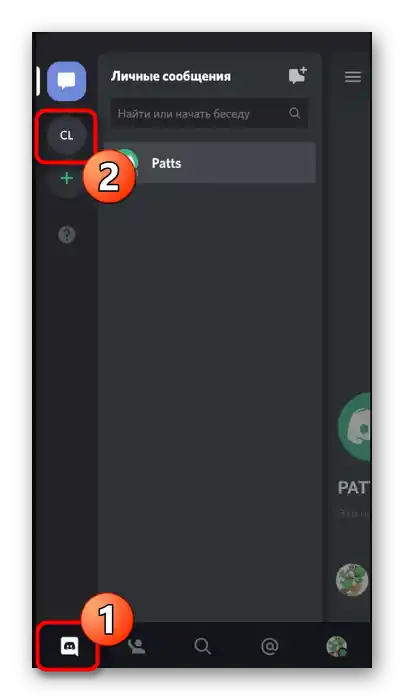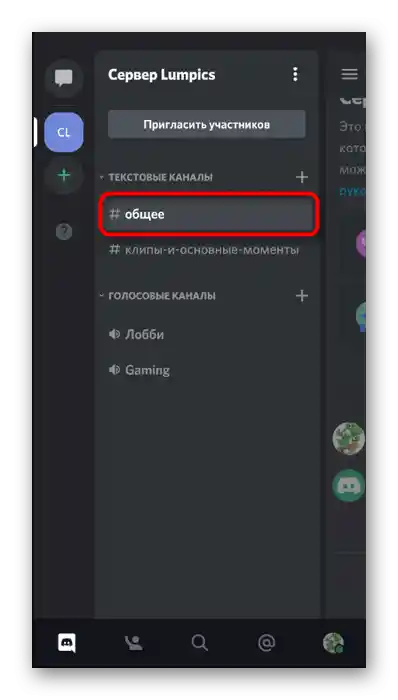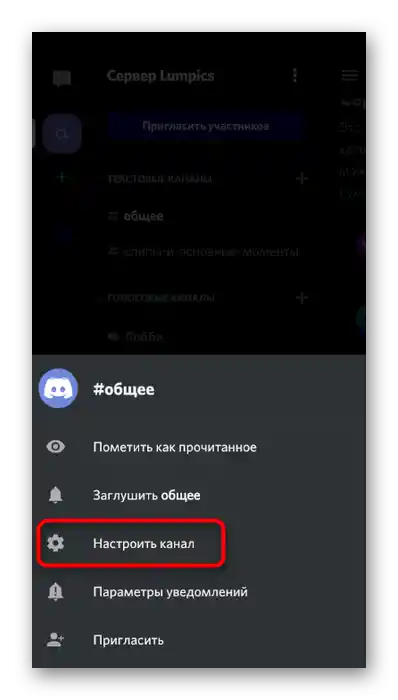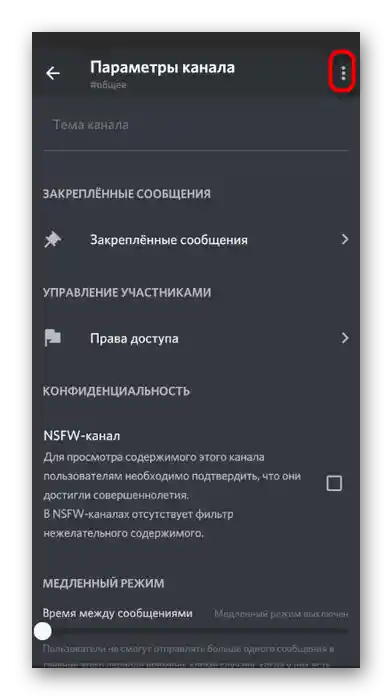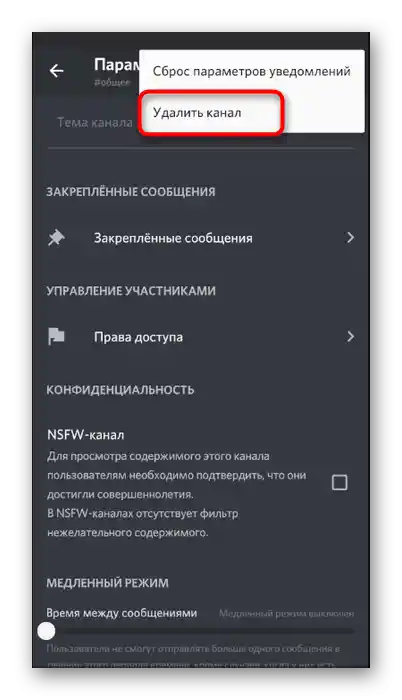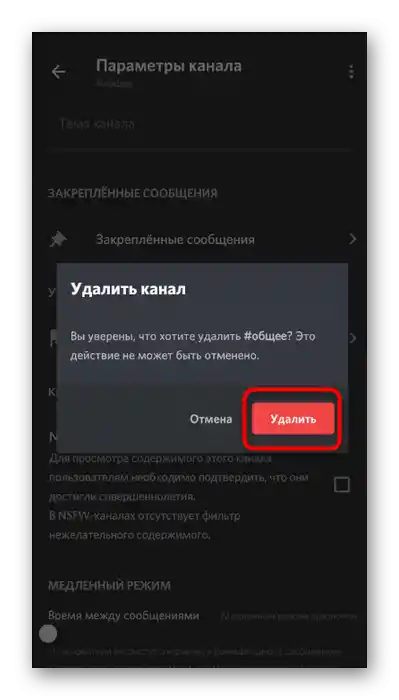V rámci tohoto článku nebudeme zvažovat skripty určené pro hromadné mazání zpráv. Je to způsobeno tím, že jejich použití není vždy bezpečné a může vést k úniku osobních údajů. Dále ukážeme pouze interakci se zabudovanými funkcemi programu.
Varianta 1: Program pro PC
Obrovské množství uživatelů Discord používá tento messenger na počítači, přičemž si stáhli oficiální aplikaci. Proto nejprve prozkoumáme příklady toho, jak probíhá mazání zpráv a celé konverzace v tomto programu. Vyberte jednu z navrhovaných variant podle svých potřeb a proveďte ji.
Uzavření konverzace s uživatelem
Pokud je konverzace s určitým uživatelem již ukončena a není potřeba uchovávat všechny dialogy, můžete ji uzavřít odstraněním ze seznamu osobních zpráv. Mějte na paměti, že předchozí historie bude opět viditelná, pokud tento uživatel nebo vy mu pošlete novou zprávu, například rychlým přechodem k komunikaci přes kanál na serveru.
- Pro realizaci úkolu klikněte na první ikonu na levém panelu, čímž přejdete do seznamu dialogů.
- Najděte tam konverzaci s potřebnou osobou, najeďte na ni kurzorem a klikněte na zobrazené tlačítko ve tvaru křížku.
- Žádná upozornění nebo oznámení se neobjeví a aktuální konverzace bude okamžitě uzavřena.Jak již bylo řečeno, obnoví se při odeslání nové zprávy.
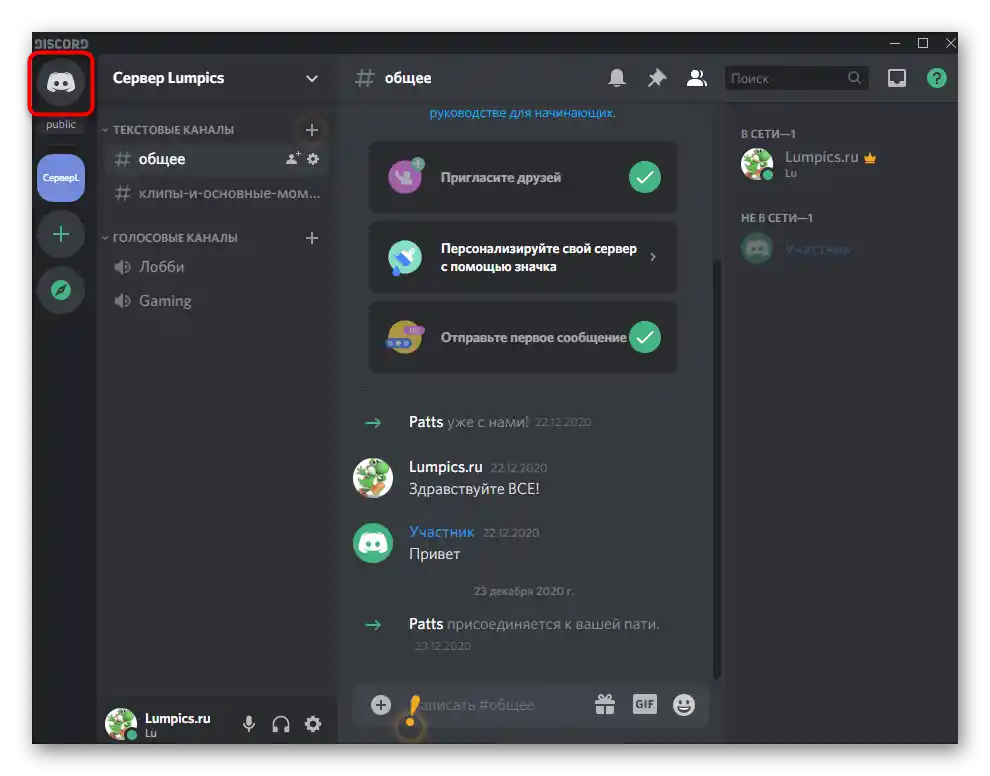
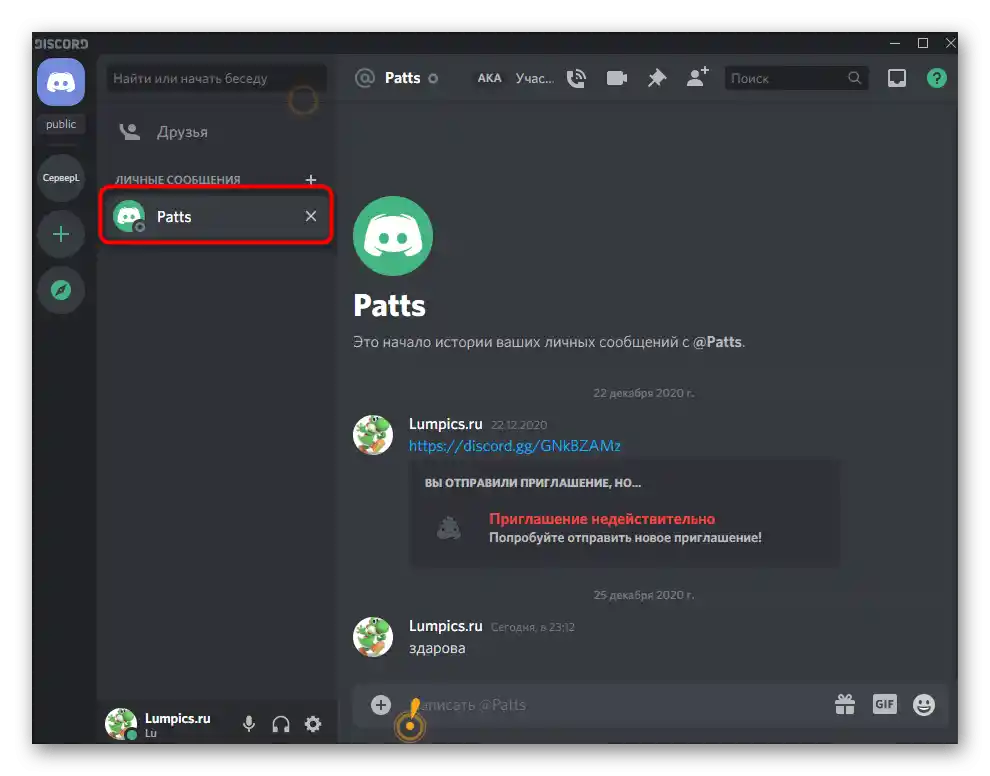
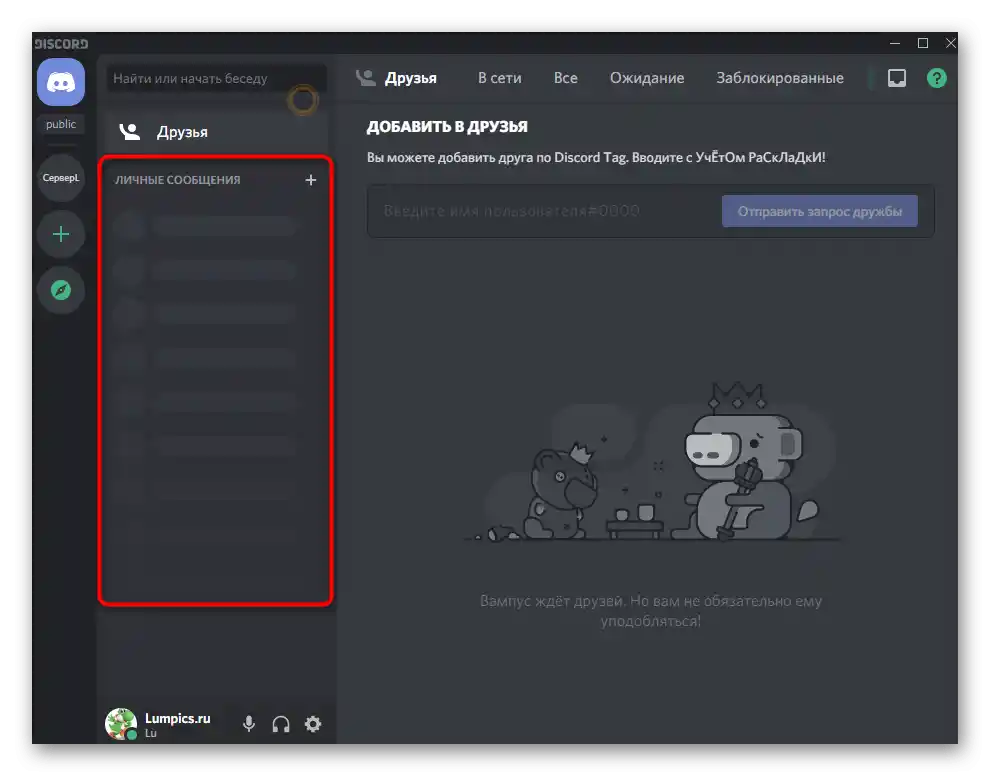
Postupné odstraňování zpráv v osobní konverzaci
Standardní funkčnost Discordu neumožňuje nevratně vymazat osobní konverzaci ze všech zpráv najednou, proto je nutné je čistit postupně, vybírat a mazat každou repliku. Ano, zabere to nějaký čas, ale zprávu již nebude možné obnovit.
- Přejděte na seznam dialogů a vyberte požadovaný, jak bylo ukázáno výše.
- Najděte kurzor na jednu z replik a klikněte na zobrazenou ikonu se třemi tečkami.
- Zobrazí se kontextové menu akcí, kde je třeba vybrat položku „Smazat zprávu“.
- Objeví se varování o smazání, a vám zbývá pouze potvrdit to, ještě jednou kliknutím na „Smazat“.
- Udělejte totéž se všemi ostatními zprávami, abyste se jich zbavili a měli čistou konverzaci s tímto uživatelem, nebo ji nakonec zavřete, jak bylo demonstrováno v předchozím návodu.
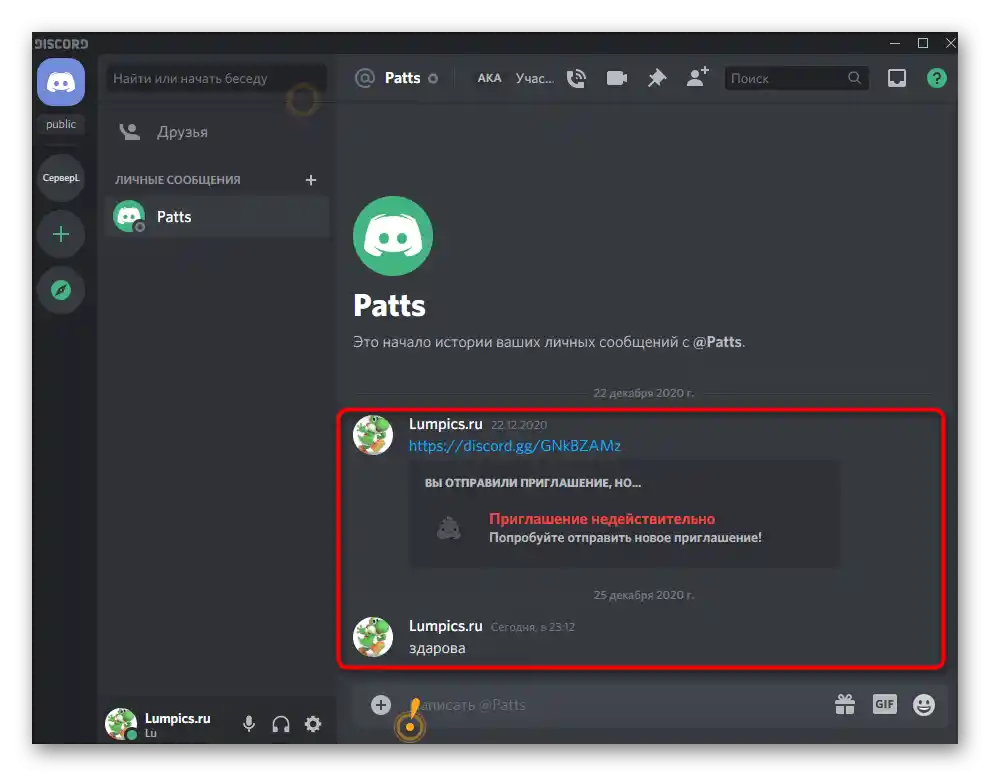
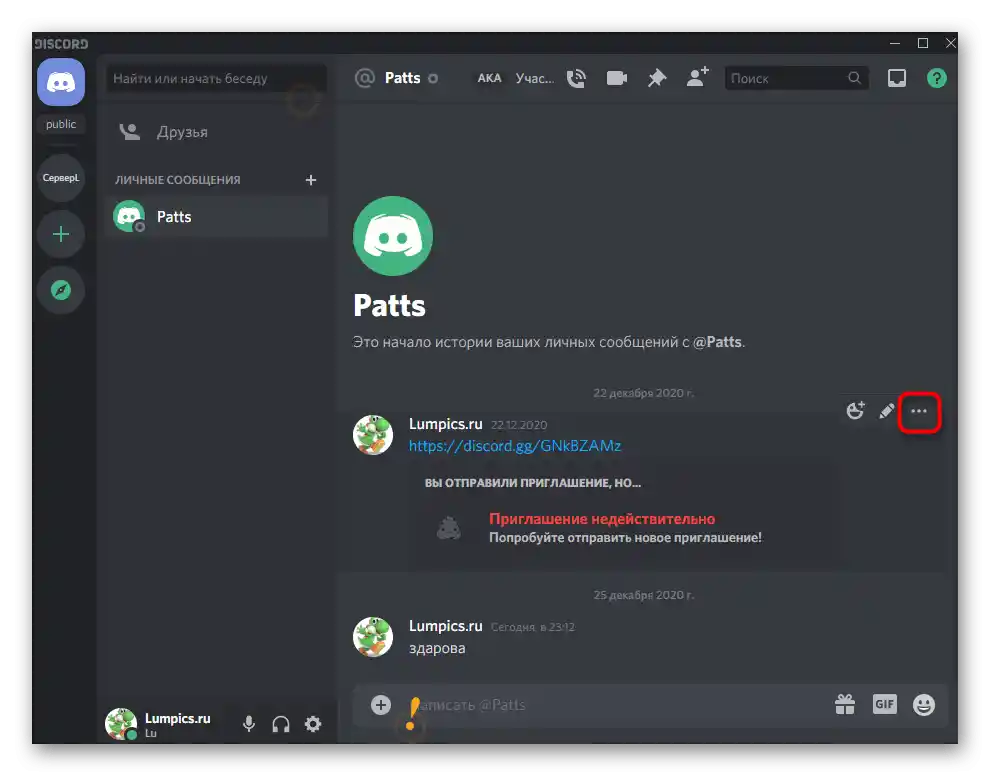
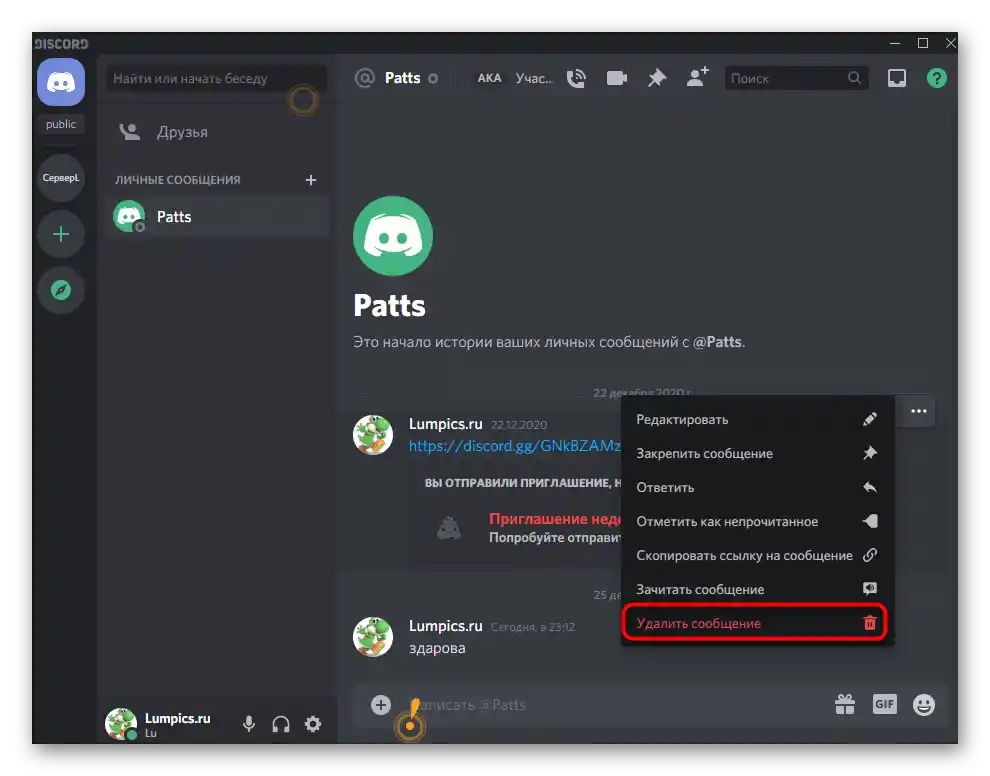
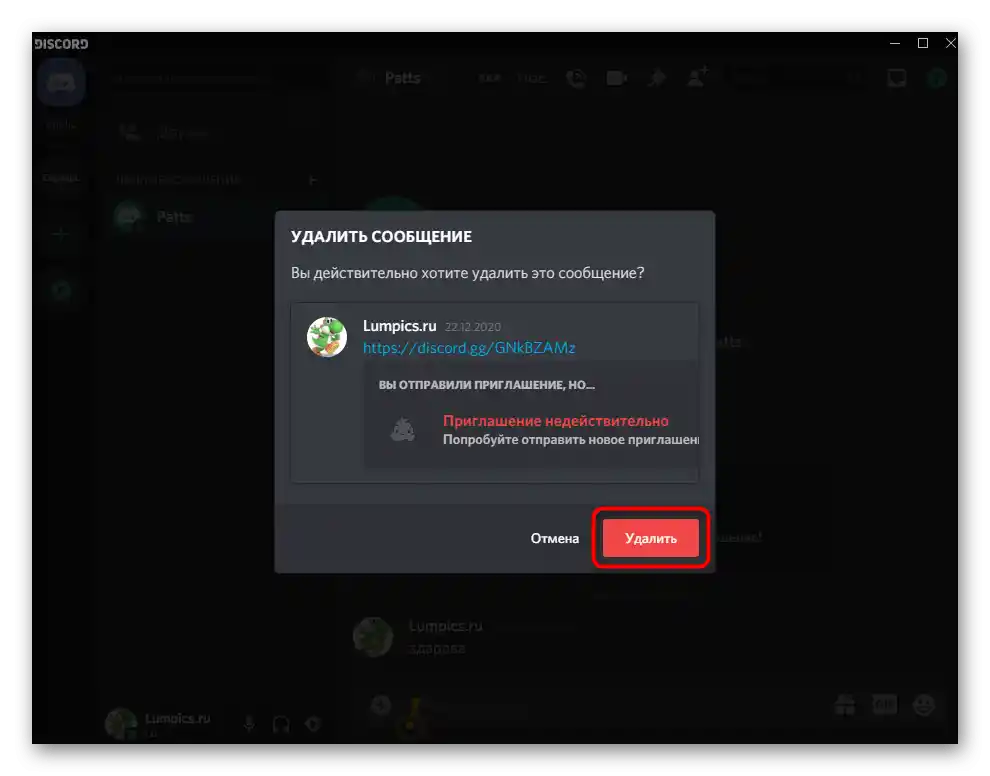
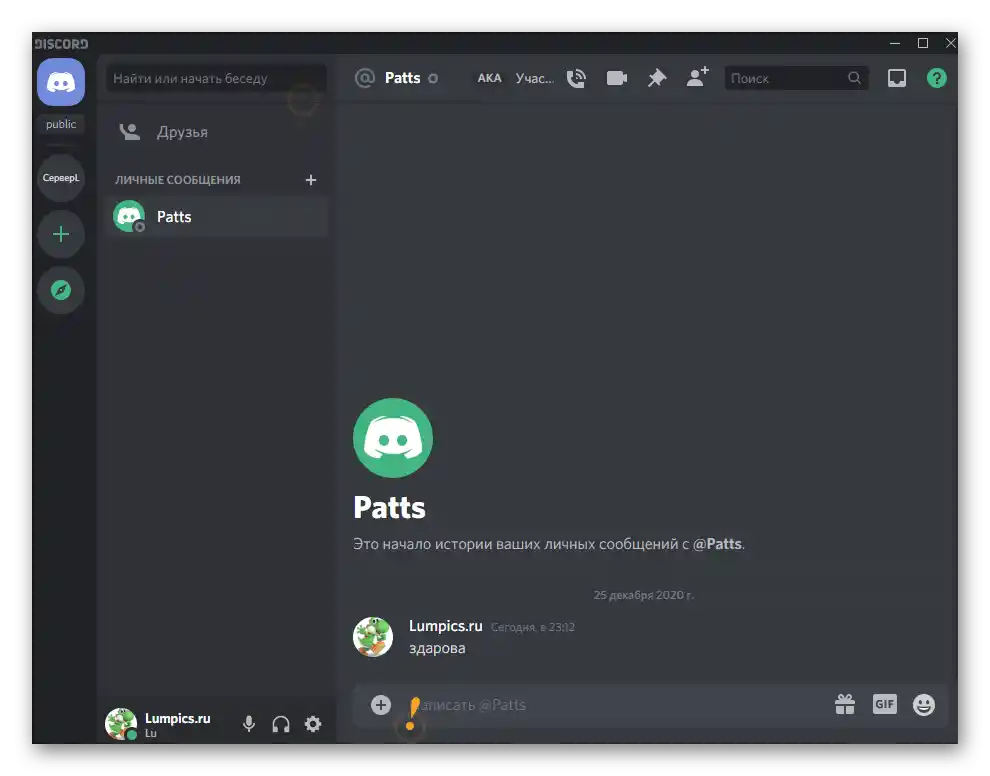
Pokud byste se chtěli zbavit svých zpráv na nějakém serveru v textovém kanálu, proveďte stejné akce, postupně odstraňte každou repliku. Pokud ji ještě nečetli jiní uživatelé, nikdo ji již neuvidí.
Přidání uživatele na seznam blokovaných
Jedno z doporučení vývojářů ohledně čištění chatů — blokování obtěžujícího uživatele.Doporučujeme kombinovat tuto metodu s první instrukcí, zablokováním účtu a současným odstraněním DM, což zabrání situaci, kdy budou všechny zprávy obnoveny.
- Pro zablokování můžete najít uživatele na serveru nebo přejít do konverzace s ním.
- Najděte ho v seznamu a klikněte pravým tlačítkem myši pro zobrazení nabídky s funkcemi, nebo klikněte levým tlačítkem, abyste zobrazili základní informace o účtu.
- Klikněte na ikonu se třemi tečkami pro zobrazení dalších akcí.
- Vyberte možnost „Zablokovat“.
- Budete informováni o tom, že uživatel byl přidán na černou listinu, což znamená, že můžete uzavřít konverzaci a být si jisti, že nikdy nebude obnovena (pokud neodešlete zprávu jako první).
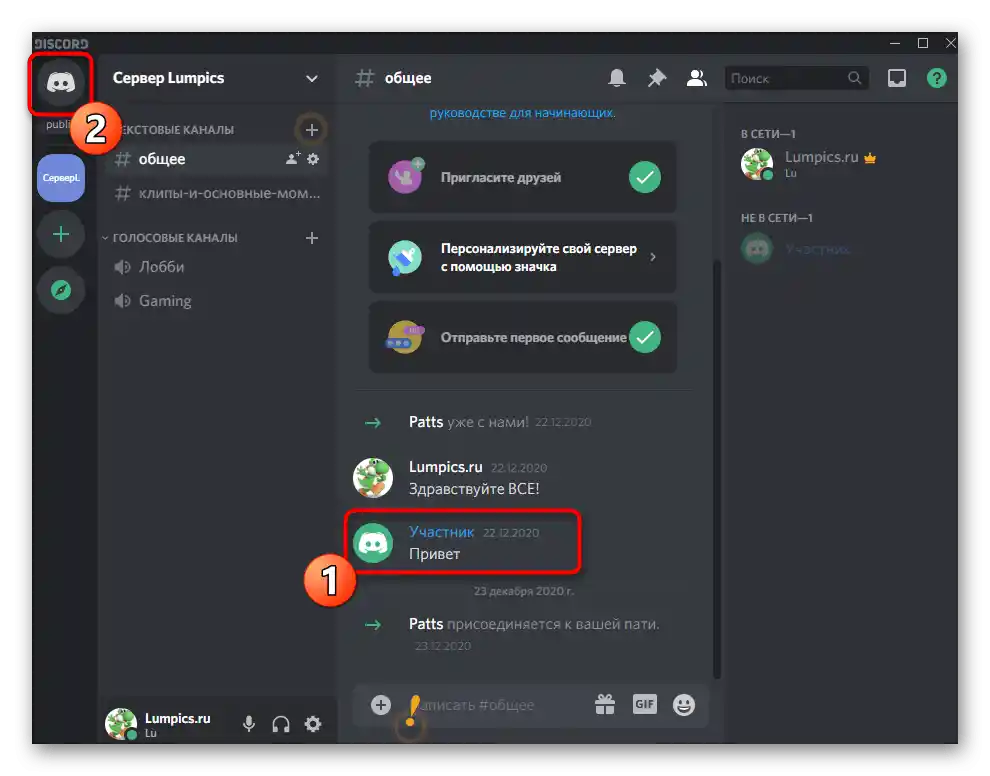
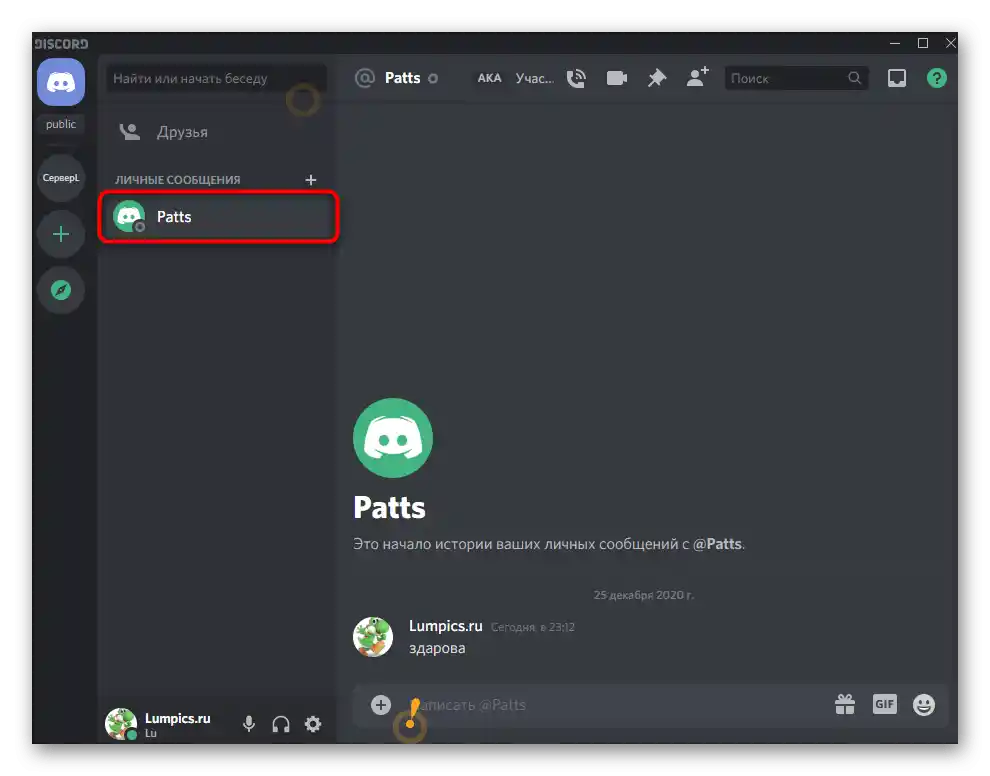
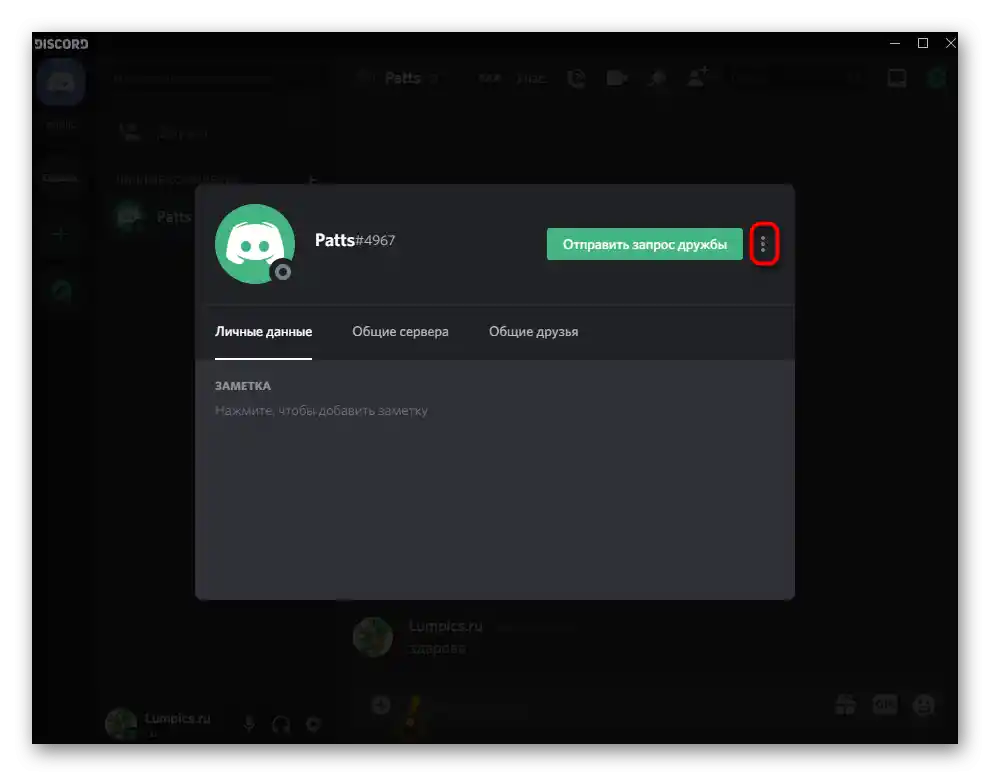
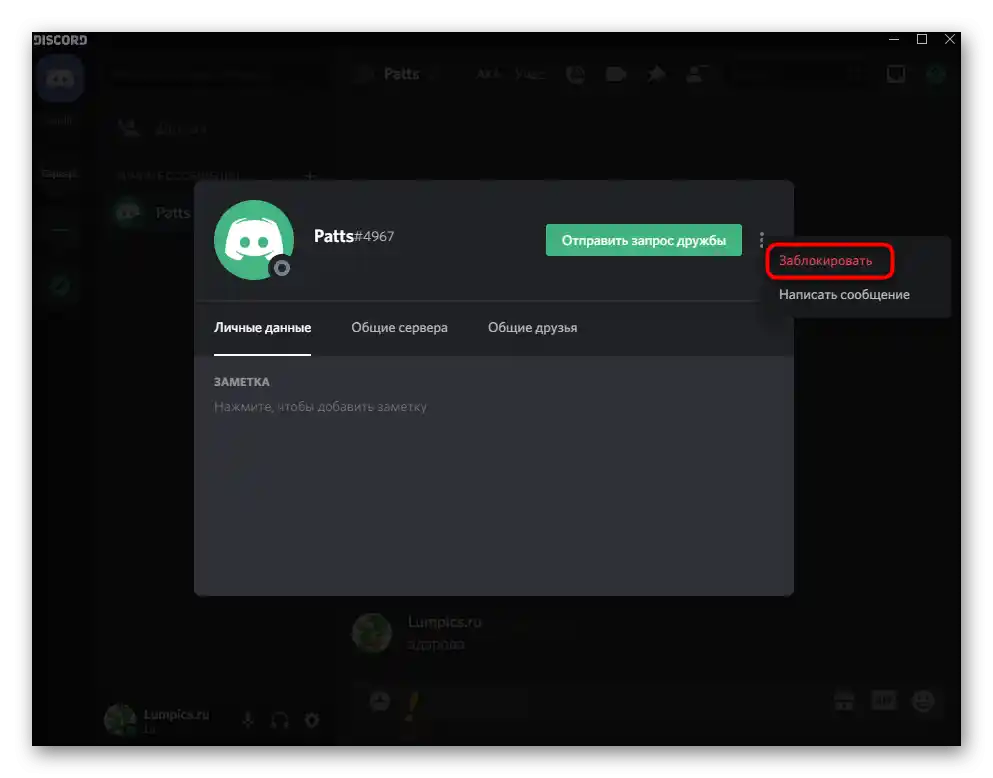
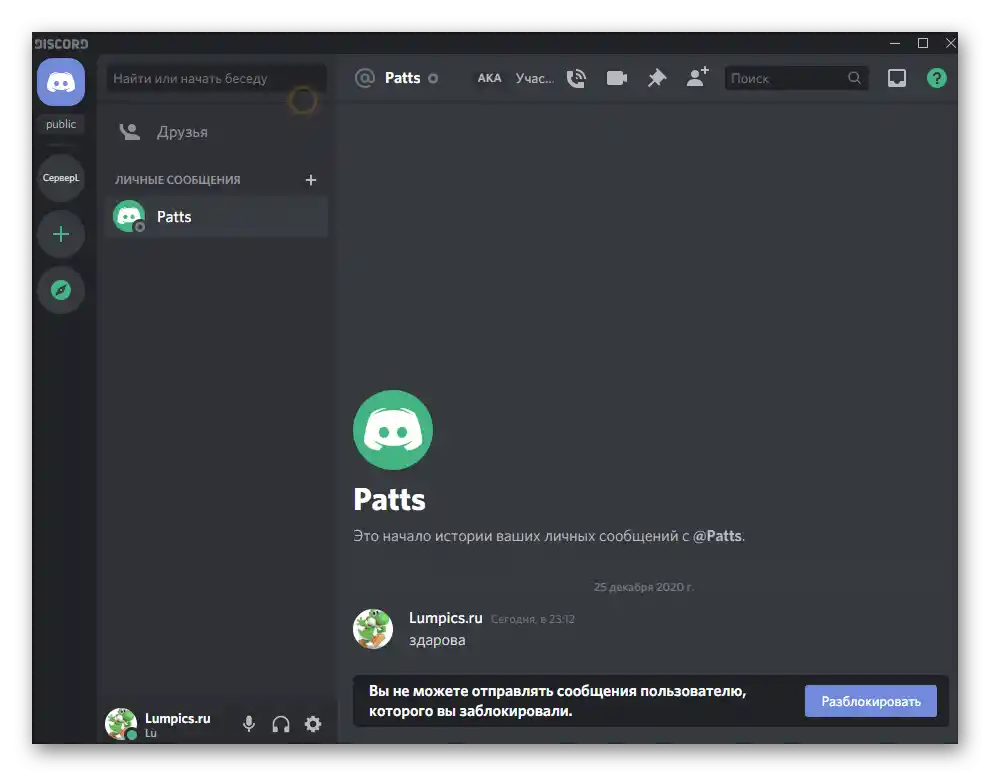
Pokud jsou akce prováděny na serveru ze strany jeho administrace nebo zakladatele, může být uživatel zablokován na neurčitou dobu s automatickým odstraněním zpráv, které byly odeslány za posledních 24 hodin nebo sedm dní. Otevřete okno pro ban stejně jako bylo ukázáno výše, ale již na serveru, zadejte důvod blokace a vyberte možnost odstranění konverzace.
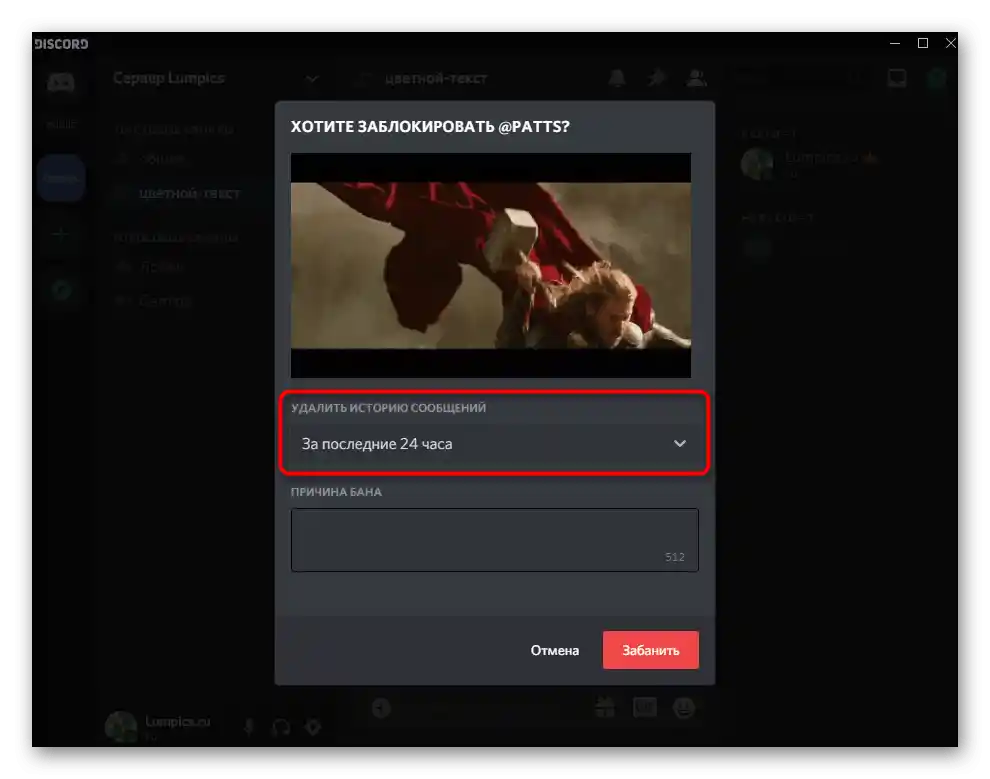
Ostatní uživatelé uvidí, že zprávy byly zablokovány, a nebudou moci nahlédnout do jejich obsahu.
Odstranění textového kanálu
Závěrečným způsobem je odstranění textového kanálu pro vyčištění veškerého spamu, který se tam nahromadil během jeho existence. Tento variant je vhodný pouze v případě, že nejste jen účastníkem serveru, ale že jste ho vytvořili a samotný textový kanál již není potřeba, tedy v jakémkoli okamžiku můžete vytvořit nový a použít ho pro stejné účely.
- Vyberte potřebný server kliknutím na jeho ikonu na panelu vlevo.
- Klikněte pravým tlačítkem myši na kanál nebo přejděte do jeho nastavení.
- V kontextové nabídce vás zajímá poslední položka — „Odstranit kanál“.
- Potvrďte odstranění souhlasem s informací, že tuto akci nelze vrátit zpět.

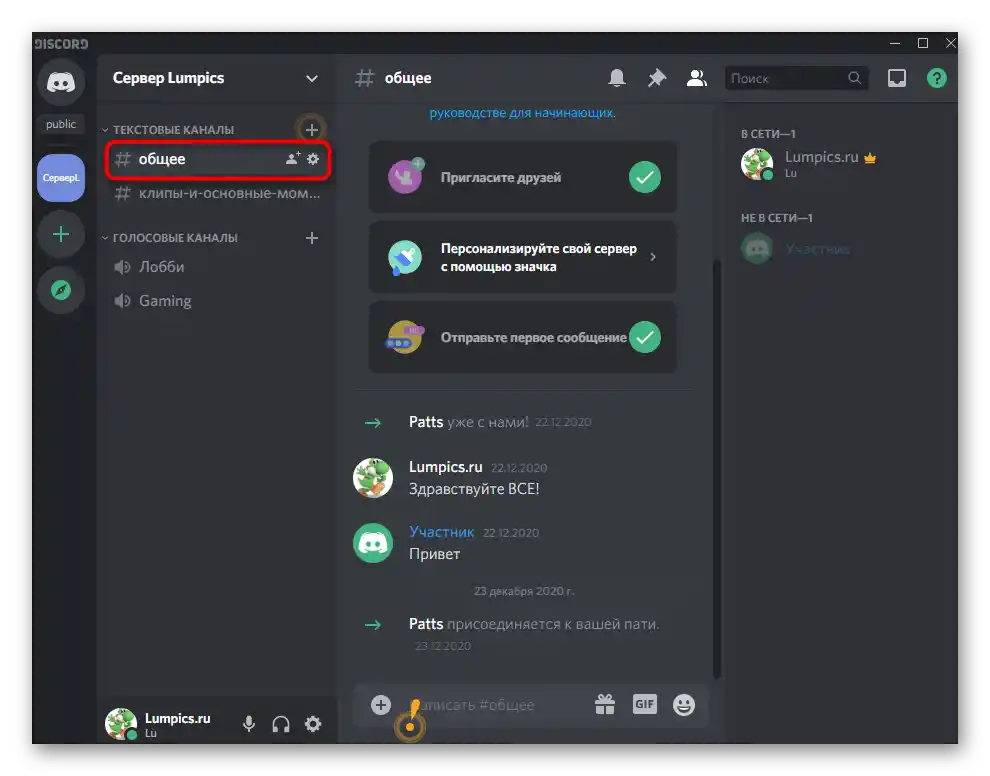
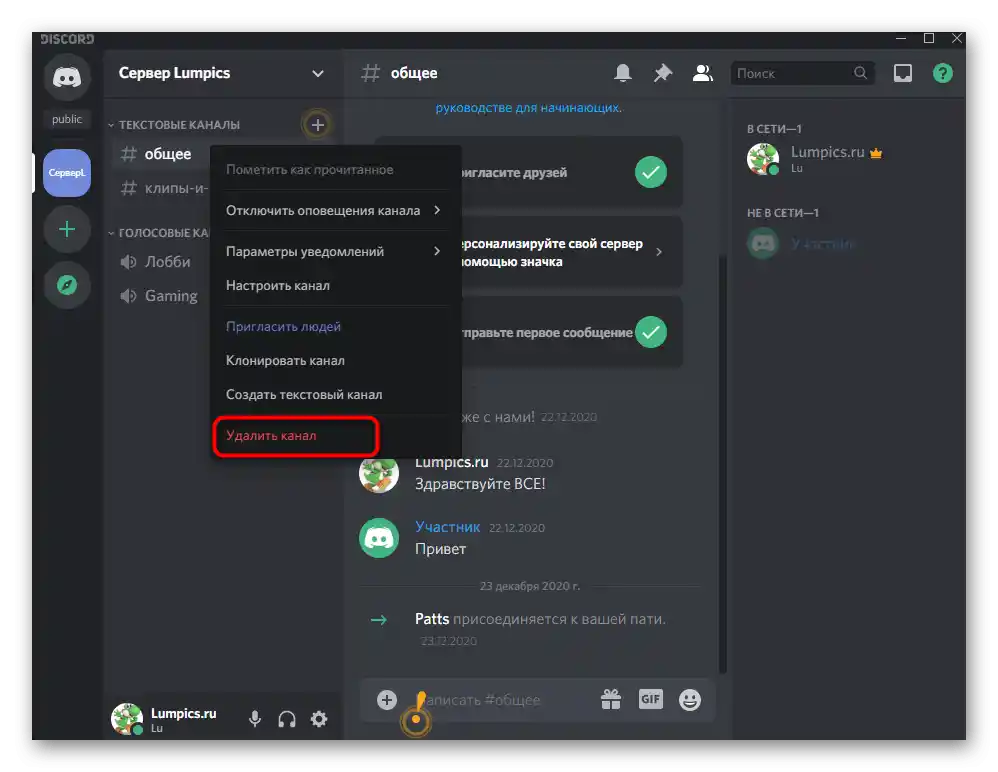
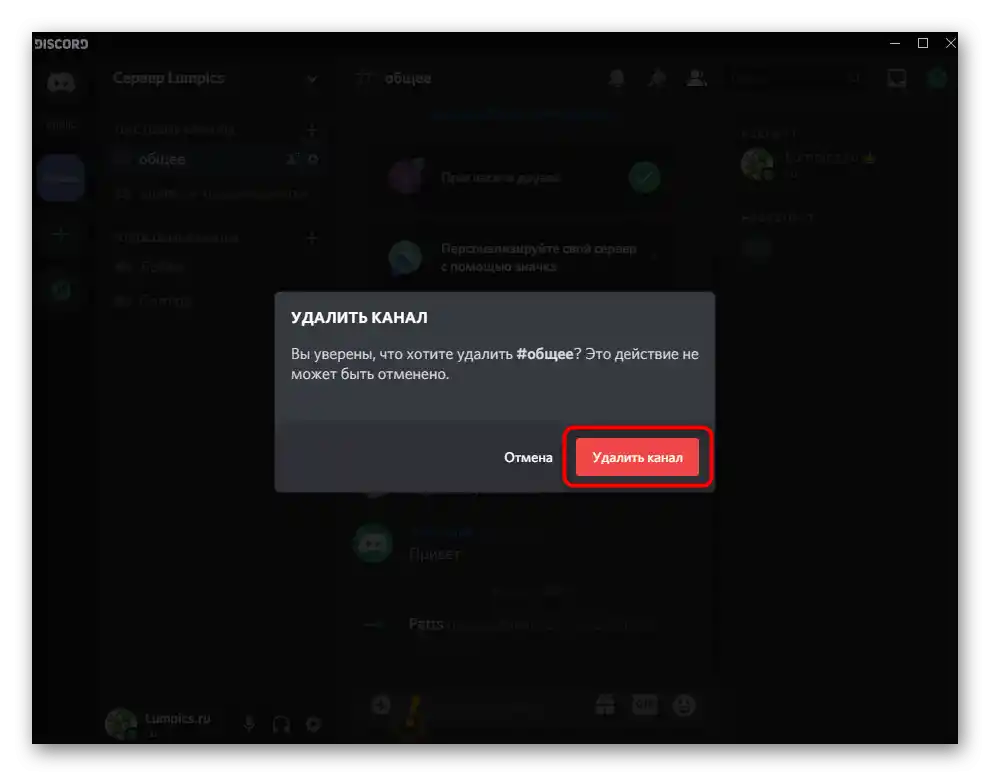
Nyní si můžete vybrat jeden z výše uvedených způsobů nebo je kombinovat pro odstranění jak jednotlivých zpráv, tak celé konverzace na Discordu.Zároveň mějte na paměti, že mnoho z těchto akcí je nevratných.
Varianta 2: Mobilní aplikace
Na zařízeních s operačním systémem iOS nebo Android se princip vymazání zpráv všemi metodami, které jsme výše demonstrovali, prakticky neliší, ale rozdíl je v designu rozhraní a v určitých drobnostech souvisejících s umístěním tlačítek. Pojďme postupně prozkoumat všechny možné situace s mazáním chatů a vy si vyberete to, co vám vyhovuje.
Postupné mazání zpráv v osobním chatu
Při používání mobilní aplikace je nejčastěji potřeba vymazat zprávy v osobní konverzaci s konkrétním uživatelem. Pokud jste se již seznámili s předchozími částmi článku, víte, že to lze nevratně provést postupným mazáním každé repliku, což se provádí takto:
- Spusťte aplikaci a vyberte první záložku na panelu dole, kde přejdete do sekce s osobními zprávami.
- Klepněte na uživatele, jehož dialog chcete smazat.
- Objeví se historie, kde je třeba na požadované replice podržet prst.
- Po sekundě se objeví nabídka s dostupnými akcemi, mezi kterými využijte položku „Smazat“.
- Potvrďte rozhodnutí a totéž udělejte s ostatními zprávami, které již nechcete vidět v aktuálním chatu.
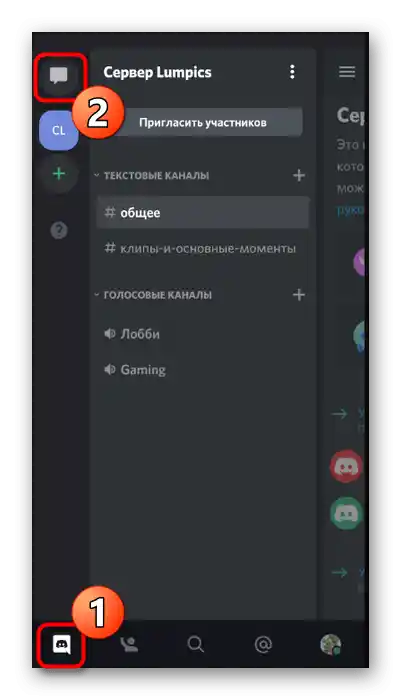
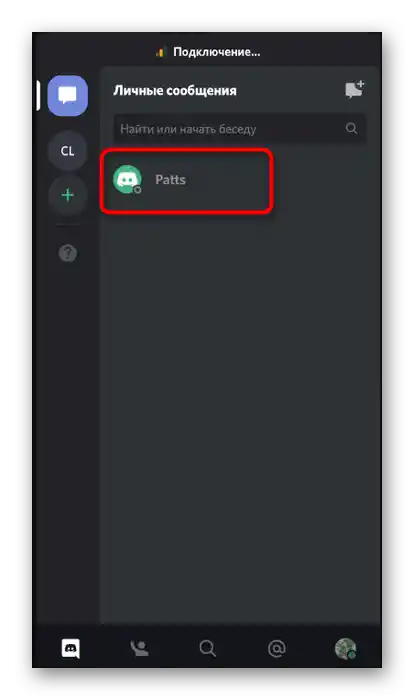
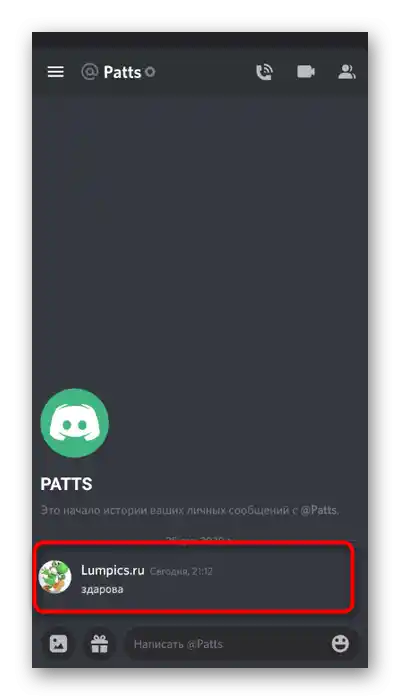
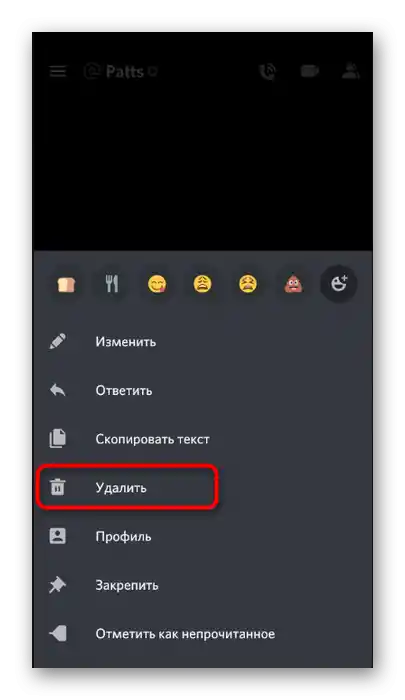
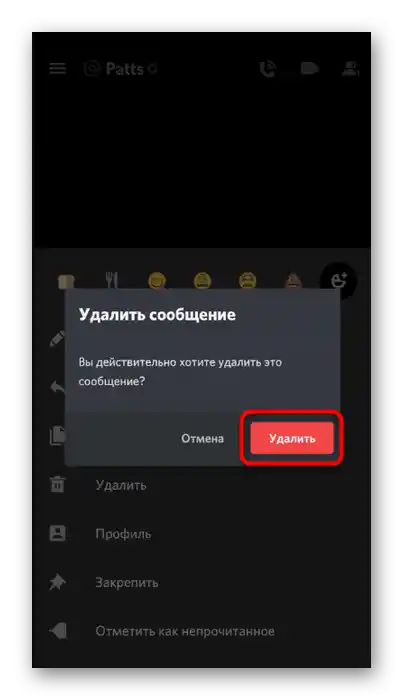
Uzavření osobních zpráv s uživatelem
Uzavření osobních zpráv v Discordu umožňuje zbavit se chatu s konkrétní osobou, dokud jeden z účastníků znovu něco nenapíše. Pro skrytí konverzace se provádějí následující kroky:
- Přejděte do sekce „Osobní zprávy“ tak, jak bylo ukázáno výše.
- Podržte prst na jménu uživatele na několik sekund.
- Objeví se nabídka nastavení konverzace, kde je třeba klepnout na tlačítko se třemi vertikálními tečkami.
- V kontextové nabídce aktivujte poslední položku — „Uzavřít OS“.
- Vraťte se k předchozímu seznamu konverzací a ujistěte se, že cílová tam již není zobrazená.
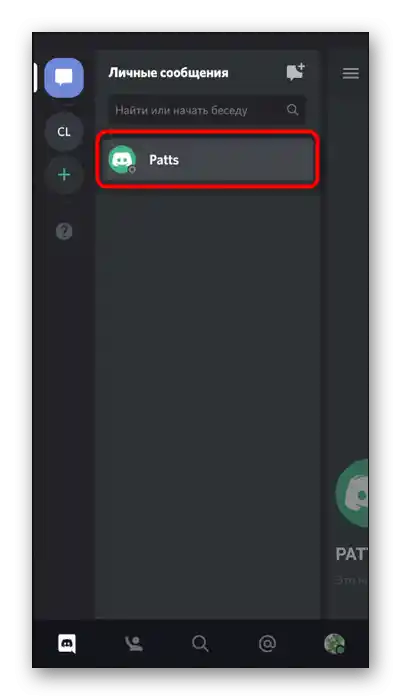
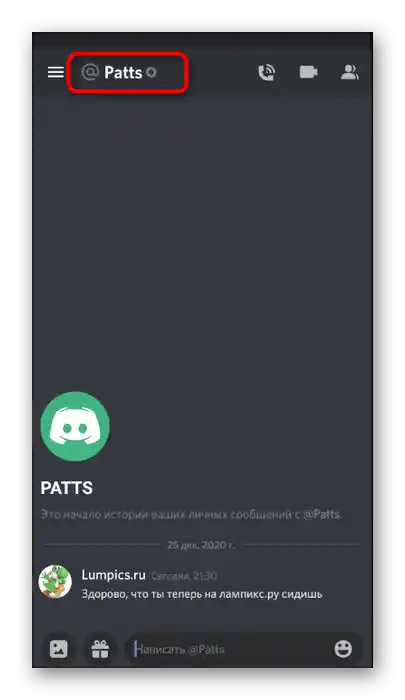
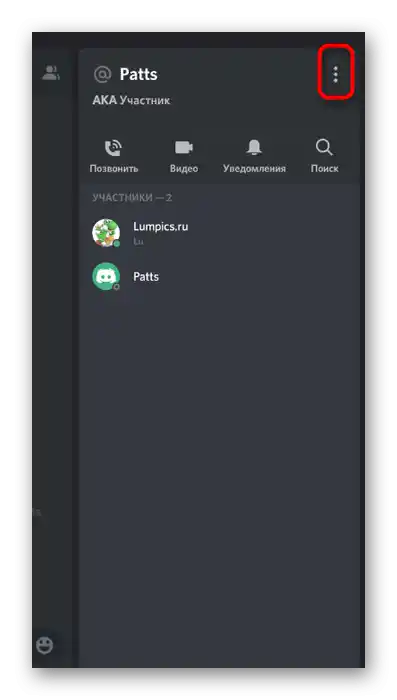
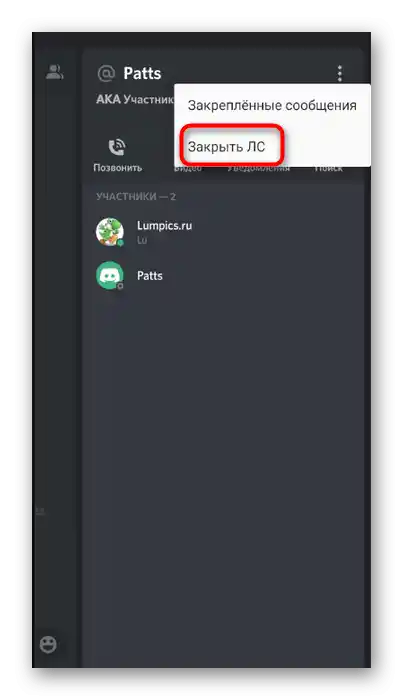
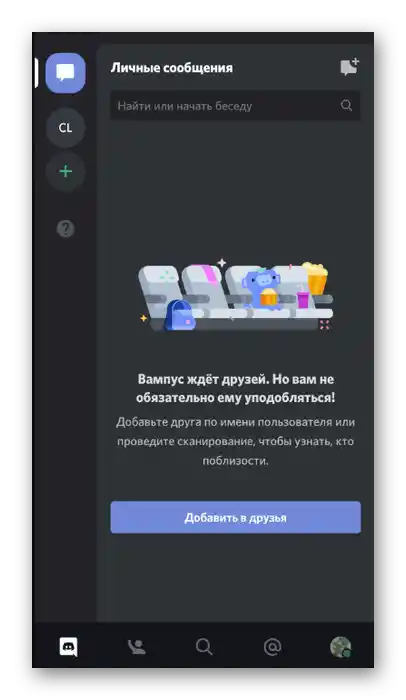
Blokování uživatele
Právě jsme se zabývali tím, jak uzavřít OS.Doporučujeme také zablokovat uživatele, pokud nechcete od něj dostávat další zprávy. Při správě konverzace to lze provést pomocí stejných tlačítek, ale pokud je blokace provedena přes kanál na serveru, princip činnosti se mírně mění.
- V mobilní aplikaci vyberte potřebný kanál na serveru a přejeďte vlevo pro zobrazení aktuální konverzace.
- Dlouze stiskněte jméno požadovaného uživatele.
- Když se objeví menu, znovu klepněte na ikonu se třemi vertikálními tečkami.
- Vyberte akci „Zablokovat“.
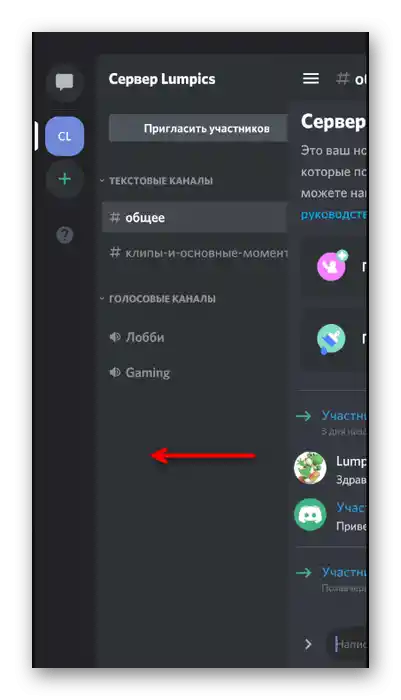
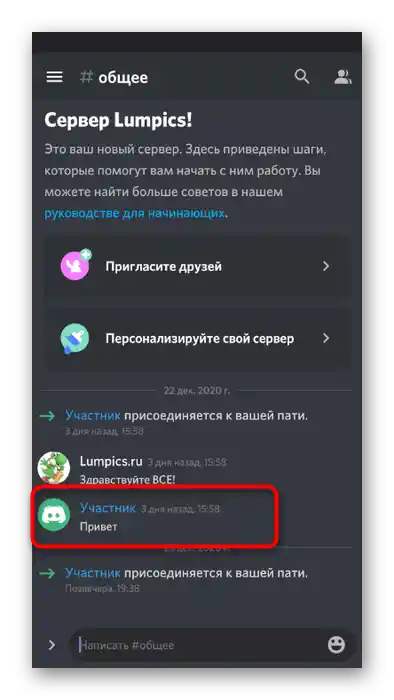
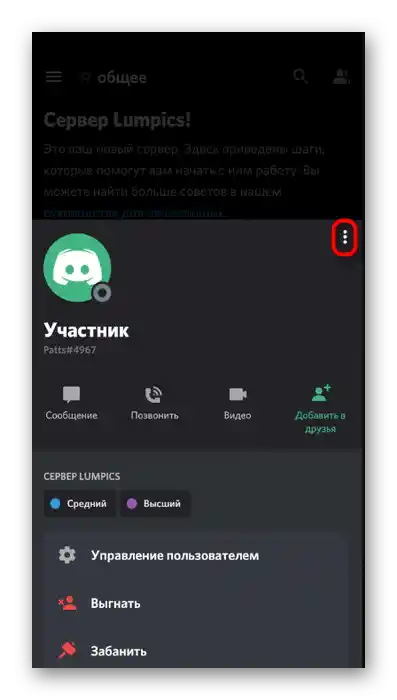
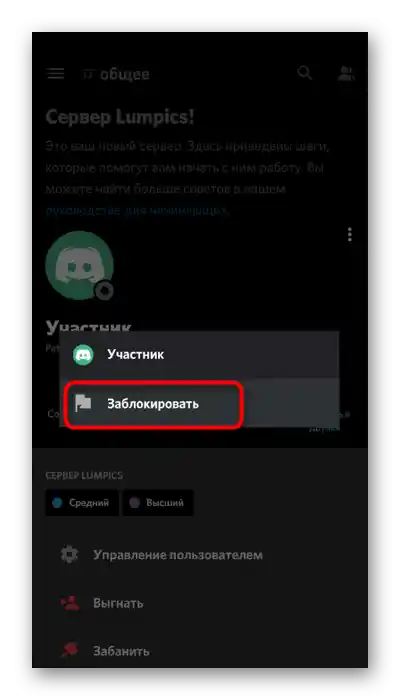
Nyní si můžete být jisti, že dříve smazaná konverzace s uživatelem se znovu neobjeví, pokud se rozhodne poslat jakoukoli zprávu, protože nastavený zákaz to neumožní. Co se týče blokace na serveru, v tomto případě platí stejné pravidlo jako v programu pro PC — můžete si vybrat, za jaké časové období chcete smazat dialog ve všech textových chatech.
Smazání textového kanálu
Naše článek uzavře smazání textového kanálu v mobilní aplikaci Discord, kde se nahromadilo příliš mnoho zpráv, které již nejsou potřebné. Mějte na paměti, že po smazání aktuálního kanálu bude nutné vytvořit nový, do kterého se budou muset všichni účastníci minulosti přihlásit sami.
- V hlavním menu Discordu vyberte server, kde se nachází daný kanál.
- Klepněte na něj pro otevření menu s akcemi nebo podržte stisknutí na několik sekund.
- V tomto menu přejděte na „Nastavit kanál“.
- Otevřete další menu pomocí stisknutí na třech vertikálních tečkách.
- Klepněte na „Smazat kanál“.
- Potvrďte smazání a přejděte k provádění dalších akcí na serveru.